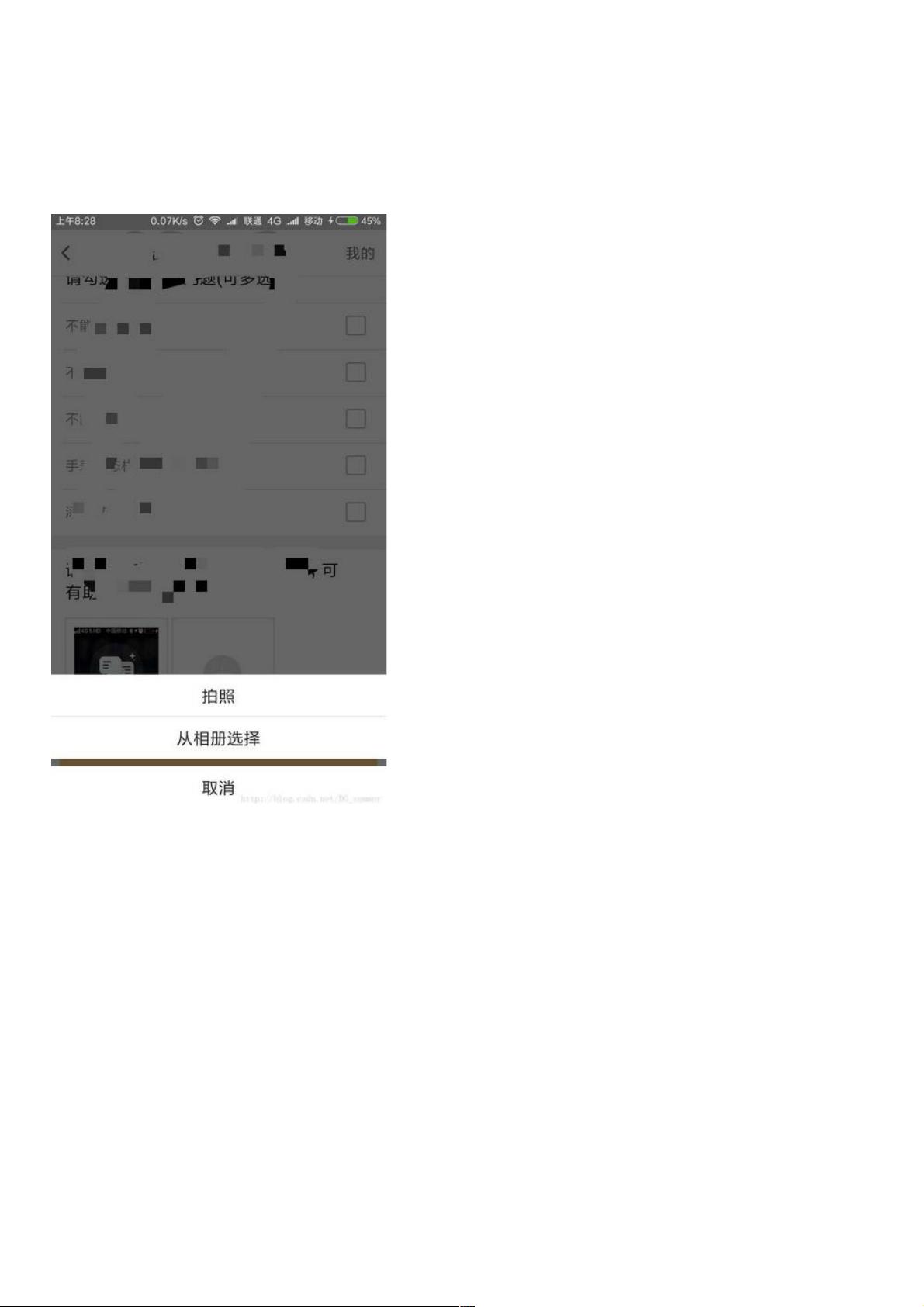Android自定义底部图片选择Dialog实现步骤
161 浏览量
更新于2024-08-28
收藏 85KB PDF 举报
“Android实现底部图片选择Dialog”
在Android开发中,有时我们需要实现一个底部弹出的图片选择对话框,让用户能够方便地从相册或相机中选取图片。这个功能常见于各种社交应用或者需要上传图片的场景。下面将详细介绍如何在Android中创建这样一个功能。
1. 效果图展示
在需求描述中,我们看到用户点击“选择图片”按钮后,会弹出一个底部对话框,提供两个选项:拍照和从相册选择。对话框通常会有自定义的背景和文字样式,以符合应用的整体设计风格。
2. Dialog的实现
对话框在Android中通常通过`AlertDialog`类来创建。首先,我们需要创建一个包含两个按钮的布局文件,该布局用于显示对话框的内容。布局文件一般是一个垂直方向的`LinearLayout`,包含两个`TextView`,分别对应“拍照”和“从相册选择”两个选项。每个`TextView`可以通过设置背景色、文字颜色和大小等属性来定制视觉效果。此外,可以使用`View`组件在两个按钮之间添加分隔线。
```xml
<LinearLayout xmlns:android="http://schemas.android.com/apk/res/android"
android:layout_width="match_parent"
android:layout_height="match_parent"
android:orientation="vertical">
<TextView
android:id="@+id/abroad_takephoto"
android:layout_width="match_parent"
android:layout_height="@dimen/abroad_dialog_item_hight"
android:background="@drawable/abroad_dialogitem_selector"
android:gravity="center"
android:text="@string/abroad_photo"
android:textColor="@color/abroad_dialog_textcolor"
android:textSize="@dimen/abroad_dialog_textsize"/>
<View
android:layout_width="match_parent"
android:layout_height="@dimen/abroad_dialog_view_hight"
android:background="@color/abroad_dialog_view_bg"/>
<TextView
android:id="@+id/abroad_choosephoto"
android:layout_width="match_parent"
android:layout_height="@dimen/abroad_dialog_item_hight"
android:background="@drawable/abroad_dialogitem_selector"
android:gravity="center"
android:text="@string/abroad_choosephoto"
android:textColor="@color/abroad_dialog_textcolor"
android:textSize="@dimen/abroad_dialog_textsize"/>
</LinearLayout>
```
3. 功能实现
接下来,我们需要在Java代码中处理这两个按钮的点击事件。首先,使用`LayoutInflater`加载布局文件,然后创建`AlertDialog`,设置对话框的标题、内容视图和按钮监听器。当用户点击“拍照”按钮时,启动相机应用;点击“从相册选择”按钮,则打开系统相册。
```java
public void showImageSelectDialog() {
View dialogView = LayoutInflater.from(context).inflate(R.layout.dialog_image_select, null);
TextView takePhotoBtn = dialogView.findViewById(R.id.abroad_takephoto);
TextView choosePhotoBtn = dialogView.findViewById(R.id.abroad_choosephoto);
takePhotoBtn.setOnClickListener(new View.OnClickListener() {
@Override
public void onClick(View v) {
// 启动相机
Intent takePictureIntent = new Intent(MediaStore.ACTION_IMAGE_CAPTURE);
if (takePictureIntent.resolveActivity(getPackageManager()) != null) {
startActivityForResult(takePictureIntent, REQUEST_IMAGE_CAPTURE);
}
}
});
choosePhotoBtn.setOnClickListener(new View.OnClickListener() {
@Override
public void onClick(View v) {
// 从相册选择
Intent choosePictureIntent = new Intent(Intent.ACTION_PICK, MediaStore.Images.Media.EXTERNAL_CONTENT_URI);
startActivityForResult(choosePictureIntent, REQUEST_IMAGE_SELECT);
}
});
AlertDialog.Builder builder = new AlertDialog.Builder(context);
builder.setTitle("选择图片")
.setView(dialogView)
.setNegativeButton("取消", null);
AlertDialog dialog = builder.create();
dialog.show();
}
```
4. 处理结果
当用户在相机或相册中选择图片后,系统会回调`onActivityResult()`方法。在这里,我们需要根据返回的请求码(REQUEST_IMAGE_CAPTURE 或 REQUEST_IMAGE_SELECT)来判断是来自相机还是相册,并获取到选择的图片的`Uri`。
```java
@Override
protected void onActivityResult(int requestCode, int resultCode, Intent data) {
super.onActivityResult(requestCode, resultCode, data);
if (resultCode == RESULT_OK) {
if (requestCode == REQUEST_IMAGE_CAPTURE) {
Bundle extras = data.getExtras();
Bitmap imageBitmap = (Bitmap) extras.get("data");
// 处理拍照得到的图片
} else if (requestCode == REQUEST_IMAGE_SELECT) {
Uri selectedImage = data.getData();
// 处理从相册选择的图片
}
}
}
```
以上就是实现Android底部图片选择Dialog的基本步骤。这个功能涉及到`AlertDialog`的创建、按钮事件监听以及相机和相册的集成。通过这些步骤,我们可以为用户创建一个直观且易于使用的图片选择界面。在实际项目中,可能还需要处理权限请求、图片裁剪等附加功能,以满足更复杂的需求。
点击了解资源详情
2021-01-20 上传
点击了解资源详情
点击了解资源详情
2018-12-05 上传
2017-08-13 上传
weixin_38614377
- 粉丝: 2
- 资源: 945
最新资源
- SSM动力电池数据管理系统源码及数据库详解
- R语言桑基图绘制与SCI图输入文件代码分析
- Linux下Sakagari Hurricane翻译工作:cpktools的使用教程
- prettybench: 让 Go 基准测试结果更易读
- Python官方文档查询库,提升开发效率与时间节约
- 基于Django的Python就业系统毕设源码
- 高并发下的SpringBoot与Nginx+Redis会话共享解决方案
- 构建问答游戏:Node.js与Express.js实战教程
- MATLAB在旅行商问题中的应用与优化方法研究
- OMAPL138 DSP平台UPP接口编程实践
- 杰克逊维尔非营利地基工程的VMS项目介绍
- 宠物猫企业网站模板PHP源码下载
- 52简易计算器源码解析与下载指南
- 探索Node.js v6.2.1 - 事件驱动的高性能Web服务器环境
- 找回WinSCP密码的神器:winscppasswd工具介绍
- xctools:解析Xcode命令行工具输出的Ruby库